
Excel 2013 色でデータを絞り込む
エクセル2013では、データの色だけでも行データの絞込みが可能になりました。
色フィルターの設定方法
エクセルの表で以下のような色をつけた部分を抽出するとします。
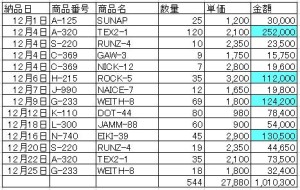
ファイルのフィルターをかけます。
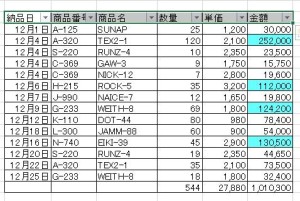
表の見出し部分を選択し、ファイルのフィルターを選択します。
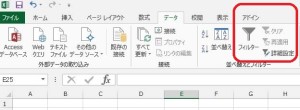
すると上の表のように▼矢印ができます。
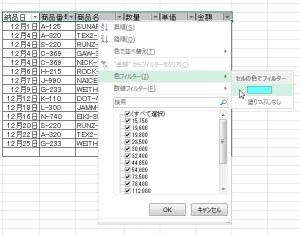
そこで金額の▼をクリックすると上のような「セルの色でフィルター」という表示がでますので表示したい色をクリックします。
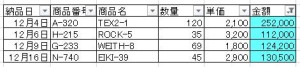
すると色の部分だけが抽出されます。
色フィルターの解除
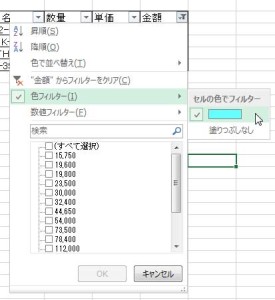
解除する場合は、先ほどの金額を絞り込んだフィルターマークをクリックすると上のような表示が出ますので、色のチェックをクリックすると解除されます。
他のフィルターも使い複雑になっている場合、元に戻らない場合がありますので、

そのような場合は、ファイルのフィルターのマークをクリックしてすべてを解除してみてください。
